怎么在ppt2016中插入背景图片?下面就跟随小编一起来学习在ppt2016中插入背景图片的方法,熟悉一下它的操作流程吧。
ppt2016添加背景图片教程
①单击“设计”选项卡,选择右边的“背景样式”中的“设置背景格式”,或者你也可以直接在幻灯片空白处单击右键,选择“设置背景格式”,这样或许更快捷;
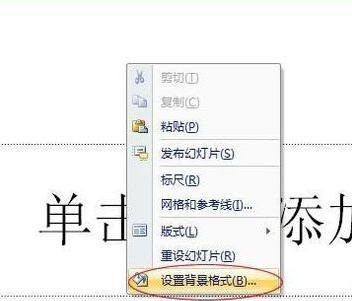
②在弹出的“设置背景格式”窗口中选择“图片或文理填充”,此时,许多功能就会立即显示出来;

③单击“插入自”下面的“文件”按钮,然后选择图片的存放路径,选择后按“插入”即可插入背景图片;
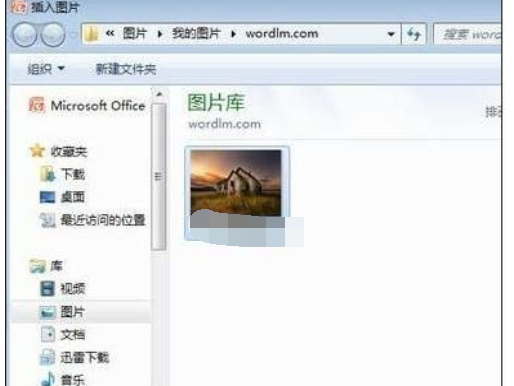

以上就是怎么在ppt2016中插入背景图片的全部内容了,大家都学会了吗?
 天极下载
天极下载































































